您是否也曾被WPS文档中密密麻麻的红色批注和修订标记搞得头昏眼花?无论是审阅他人稿件还是接收领导反馈,这些标记在完成其使命后,往往会成为阅读和排版的障碍。wps官网将扮演您的“文档清理大师”,为您提供一份终极指南,从暂时隐藏到永久、彻底地删除WPS中的批注和修订,让您的文档恢复清爽。
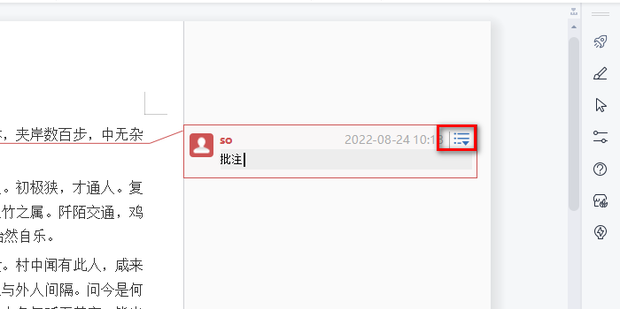
文章目录 (点击跳转)
- 第一步:分清“批注”与“修订”,对症下药
- 如何处理“批注”:从隐藏到一键全删
- 如何处理“修订”:接受/拒绝才是王道
- 终极大法:使用“文档检查”功能,彻底清除隐藏信息
- 移动端WPS(手机/平板)如何操作?
- 常见问题(FAQ)解答
第一步:分清“批注”与“修订”,对症下药
在开始操作前,我们必须先弄清楚两个最容易混淆的概念。很多人把它们混为一谈,导致怎么也关不掉。这就像看病,分清病症才能开对药方。
- 批注 (Comments): 通常显示在文档右侧的批注框中,像便利贴一样,用于提出建议、解释或提问,它不直接修改正文内容。外观通常是一个气泡框。
- 修订 (Track Changes / Revisions): 这是文档的“修改痕迹”。您对文档的任何删除、增加或格式改动都会以带颜色和下划线(新增)或删除线(删除)的形式直接显示在正文中。
简单判断方法:如果文字内容被划了横线或变了颜色,那就是“修订”;如果右侧出现了评论框,那就是“批注”。
如何处理“批注”:从隐藏到一键全删
针对“便利贴”式的批注,我们有三种处理方式。
1. 暂时隐藏批注(不删除,仅查看)
如果您只是想暂时获得一个干净的阅读界面,后续可能还需要查看这些批注。
- 点击顶部菜单栏的 审阅 选项卡。
- 在“批注”功能区,找到 显示批注 按钮。
- 点击它,即可在“显示/隐藏”所有批注之间切换。
2. 删除单个批注
如果只需要删除某一条特定的建议。
- 直接用鼠标右键点击您想删除的那个批注框。
- 在弹出的菜单中选择 删除批注。
3. 一键删除所有批注(最常用)
这是最快速、最彻底的清理方式。
- 点击顶部菜单栏的 审阅 选项卡。
- 在“批注”功能区,找到 删除 按钮(通常是一个带红色叉号的图标)。
- 点击该按钮下方的小箭头,在下拉菜单中选择 删除文档中的所有批注。
专业提示: 删除操作不可逆,操作前请确认所有批注内容已无用处或已处理完毕。
如何处理“修订”:接受/拒绝才是王道
对于“修订”模式,关闭的核心不是“删除”,而是“接受”或“拒绝”这些修改,让它们成为或不成为文档的最终一部分。
1. 切换审阅视图(暂时隐藏修订痕迹)
和隐藏批注类似,您可以暂时切换视图来预览最终效果。
- 点击顶部菜单栏的 审阅 选项卡。
- 在“修订”功能区,您会看到一个下拉框,通常显示为“所有标记”。
- 点击它,选择 无标记。此时,所有修订痕迹都会被隐藏,文档显示为“接受所有修订后”的样子。
- 注意: 这只是一个预览模式,修订信息依然存在于文档中!
2. 接受或拒绝修订(永久定稿)
这是处理修订的正确且唯一的方式。
- 点击顶部菜单栏的 审阅 选项卡。
- 逐个处理: 点击 上一条 或 下一条 来定位修改,然后点击 接受 或 拒绝。
- 一键处理(推荐):
- 点击 接受 按钮下方的小箭头,选择 接受对文档的所有修订。这会将所有修改融入正文。
- 或者,点击 拒绝 按钮下方的小箭头,选择 拒绝所有修订。这会撤销所有修改,恢复到修订前的状态。
3. 关闭“修订”功能,防止产生新的痕迹
在处理完所有现有修订后,记得关闭它,以免后续的编辑又产生新的标记。
- 在 审阅 选项卡下,找到并点击那个大大的 修订 按钮。
- 当该按钮的背景色从高亮变为普通状态时,表示“修订”功能已关闭。
终极大法:使用“文档检查”功能,彻底清除隐藏信息
当您需要将文档作为最终版发送给客户或公开发布时,为确保万无一失,可以使用这个“深层清洁”功能。
- 点击左上角的 文件 菜单。
- 选择 信息 -> 检查文档。
- WPS会弹出一个“文档检查器”窗口,确保勾选了 批注、修订和版本 以及 文档属性和个人信息 等选项。
- 点击 检查。
- 检查完毕后,它会列出找到的隐藏数据。在“批注、修订和版本”旁边,点击 全部删除 按钮。
安全警告: 此操作同样不可逆,它会清除所有审阅信息。请在最终定稿后使用。
移动端WPS(手机/平板)如何操作?
手机端的操作逻辑类似,但入口稍有不同。
- 打开WPS文档,点击左下角的 工具 或进入“编辑模式”。
- 在底部或顶部的工具栏中,找到并点击 审阅 选项卡。
- 对于批注: 您会看到“删除批注”的选项,可以选择删除当前或全部。
- 对于修订: 您会看到“接受”和“拒绝”的选项,同样可以选择“全部接受”或“全部拒绝”。关闭修订功能通常也是点击“修订”开关图标。
常见问题(FAQ)解答
问:为什么我点击了“关闭修订”,但那些红色的线还在?
答: “关闭修订”只是停止追踪新的修改。对于已经存在的修订痕迹,您必须通过“接受”或“拒绝”来处理它们,让它们“定稿”。
问:我只想打印干净的文档,不想删除批注和修订,怎么办?
答: 在打印预览界面(通常按 `Ctrl+P`),找到打印设置。在打印内容的选项中,选择打印“文档”(而不是“文档和标记”),这样打印出来的就是干净的版本,而源文件中的批注和修订不受影响。
问:为什么有些批注/修订是灰色的,我无法删除或接受?
答: 这通常是因为文档被保护了。请检查 审阅 -> 限制编辑 功能是否被启用。您可能需要联系文档的创建者解除保护后才能进行修改。



